Các Apple Ứng dụng Dịch đã nhận được một số tính năng mới trong iOS 15. Một bổ sung đáng chú ý là chế độ dịch tự động. Điều đó có nghĩa là bạn không cần phải tương tác với màn hình để phần của cuộc trò chuyện được dịch theo thời gian thực. Trong hướng dẫn nhanh này, chúng tôi sẽ chỉ cho bạn cách bật chế độ Dịch tự động trong Apple Ứng dụng dịch trong iOS 15 trên iPhone.
Bật Chế độ dịch tự động trong Apple Dịch ứng dụng trên iPhone (2021)
Cần lưu ý rằng tính năng dịch giọng nói đã tồn tại trong Apple Ứng dụng Dịch kể từ khi nó được ra mắt trong iOS 14. Vì vậy, ngay cả khi bạn đang sử dụng phiên bản iOS trước đó, bạn có thể nói một cụm từ và dịch cụm từ đó sang ngôn ngữ ưa thích của bạn. Ứng dụng dịch cổ phiếu lắng nghe cả hai ngôn ngữ và dịch giữa chúng trong thời gian thực ở chế độ Hội thoại. Do đó, bạn có thể thoải mái nói chuyện với một người nói ngôn ngữ khác.
Tuy nhiên, người dùng iOS 14 cần nhấn vào nút micrô trước khi nói ở chế độ Hội thoại. Người đang trò chuyện với bạn cũng phải làm như vậy để phiên dịch phần trò chuyện của họ. Nhưng nhờ tính năng Dịch tự động được giới thiệu trong Apple Ứng dụng dịch trong iOS 15, không ai trong số các bạn phải nhấn vào nút micrô. Hoặc, đối với vấn đề đó, không ai cần phải tương tác với màn hình của iPhone trước khi nói phần của họ về sau. Do đó, bây giờ bạn sẽ có thể trò chuyện với bất kỳ ai thuận tiện hơn.
Như đã nói, hãy tìm hiểu cách bật Tự động dịch trong bản gốc Apple Ứng dụng dịch ngay tại đây:
1. Để bắt đầu, hãy mở Apple Ứng dụng dịch trên iPhone của bạn.
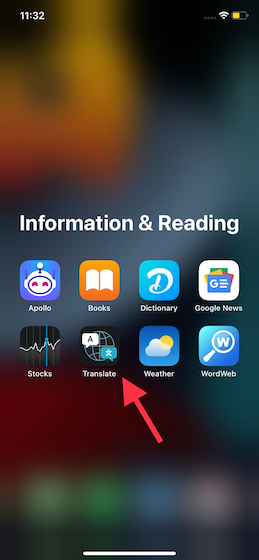
2. Bây giờ, hãy đảm bảo chọn ngôn ngữ dịch ưu tiên cho cuộc trò chuyện của bạn. Tôi đã chọn Tiếng Anh (Anh) -> Tiếng Ý. Sau đó, chuyển đến Tab hội thoại từ thanh điều hướng dưới cùng.
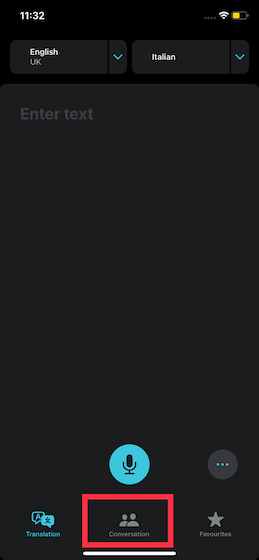
3. Tiếp theo, hãy nhấn vào biểu tượng ba dấu ba chấm ở góc dưới cùng bên phải của màn hình. Từ menu bật lên xuất hiện, hãy bật Tự động dịch Lựa chọn. Bạn sẽ thấy một dấu tick bên cạnh nó nếu nó được bật.
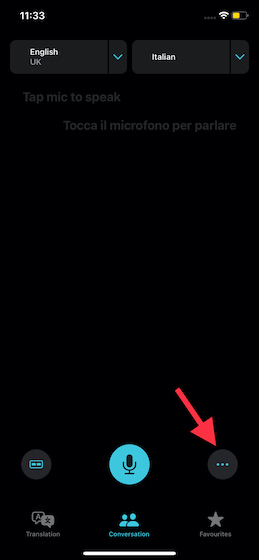

Đó là nó! Bây giờ trở đi, bạn sẽ không phải tương tác với màn hình trong khi sử dụng chế độ hội thoại. Vì vậy, bạn có thể trò chuyện thoải mái như một cuộc trò chuyện bình thường trong thế giới thực.
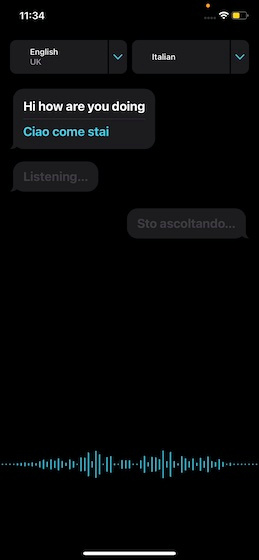
Sử dụng Chế độ tự động dịch trên iPhone để trò chuyện dễ dàng
Trong khi Apple Ứng dụng Dịch có thể đã không có một cuộc đại tu lớn như trình duyệt Safari được thiết kế lại với các nhóm tab và FaceTime với khả năng thực hiện cuộc gọi điện video từ iPhone sang Android, nó đã mang lại một số nâng cấp tiện lợi trong iOS 15. Bao gồm hỗ trợ dịch trên toàn hệ thống, Live Dịch văn bản, bong bóng trò chuyện và chế độ Dịch tự động mới tiện dụng. Mặc dù Apple Dịch vẫn còn một số cách để thực hiện trước khi nó có thể xuất hiện trên Google Dịch, nó đã được cải thiện rất nhiều trong năm qua hoặc lâu hơn. Nhân tiện, bạn nghĩ gì về tính năng Dịch tự động mới được thêm vào Apple Ứng dụng dịch trong iOS 15 dành cho người dùng iPhone? Cho chúng tôi biết trong phần ý kiến dưới đây.
